Ja, palaižot Roblox operētājsistēmā Windows 7, esat piedzīvojis kaitinoši baltu ekrānu, jūs neesat viens. Daudzi spēlētāji ir ziņojuši par šo problēmu pēdējo dažu mēnešu laikā. Lai gan dažas problēmas rada saderības problēmas starp Roblox un Windows 7, citas rodas nepareizas konfigurācijas vai novecojušu datora iestatījumu dēļ.
Baltā ekrāna parādības cēloņi Roblox operētājsistēmā Windows 7 ir nesaderīgs grafikas apstrādes bloks (GPU), novecojuši vai bojāti grafikas draiveri, nepareiza spēles instalēšana un pat bojāti lietotāju profili.
Pirms iedziļināties sarežģītākās problēmu novēršanas darbībās, ir saprātīgi veikt pamata pārbaudes: pārliecinieties, vai ir instalēti visi neapstiprinātie Roblox un Windows atjauninājumi, izmantojiet taustiņu kombināciju Ctrl+ Shift+ Windows+, Blai atiestatītu grafikas adapteri, un atvienojiet visas nebūtiskās perifērijas ierīces. Bieži vien šīs vienkāršās darbības var ātri atrisināt baltā ekrāna problēmu!
Darbības, lai atrisinātu Roblox White Screen problēmu operētājsistēmā Windows 7
1. Atspējojiet integrēto grafikas karti
- Noklikšķiniet uz izvēlnes Sākt un atlasiet Vadības panelis.
- Izvēlieties Sistēma un drošība.
- Atveriet Ierīču pārvaldnieku.
- Izvērsiet sadaļu Displeja adapteri, ar peles labo pogu noklikšķiniet uz integrētā grafikas adaptera un noklikšķiniet uz Atspējot.
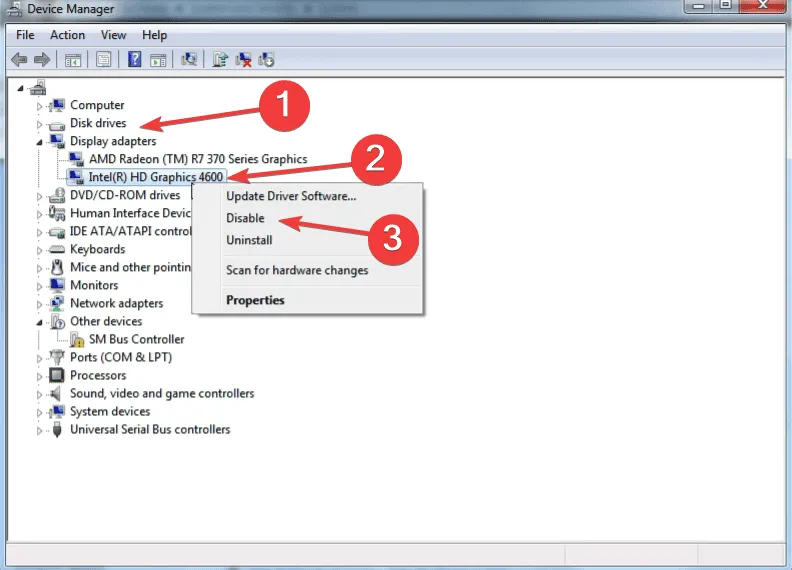
- Izvēlieties Jā, lai apstiprinātu darbību.
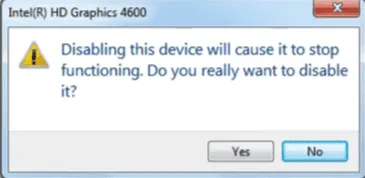
- Restartējiet datoru, lai lietotu izmaiņas un pārbaudītu, vai problēma joprojām pastāv.
Iespaidīgi 60% lietotāju atklāja, ka integrētās grafiskās kartes atspējošana atrisināja baltā ekrāna problēmu. Ja jūsu datorā darbojas gan Intel, gan NVIDIA grafika, koncentrējieties uz Intel grafikas komponenta atspējošanu.
2. Atjauniniet savu grafikas draiveri
- Ar peles labo pogu noklikšķiniet uz datora ikonas darbvirsmā un izvēlieties Properties.
- Sānjoslā noklikšķiniet uz Ierīču pārvaldnieks.
- Izvērsiet sadaļu Displeja adapteri, ar peles labo pogu noklikšķiniet uz galvenās grafiskās kartes un atlasiet Atjaunināt draivera programmatūru.
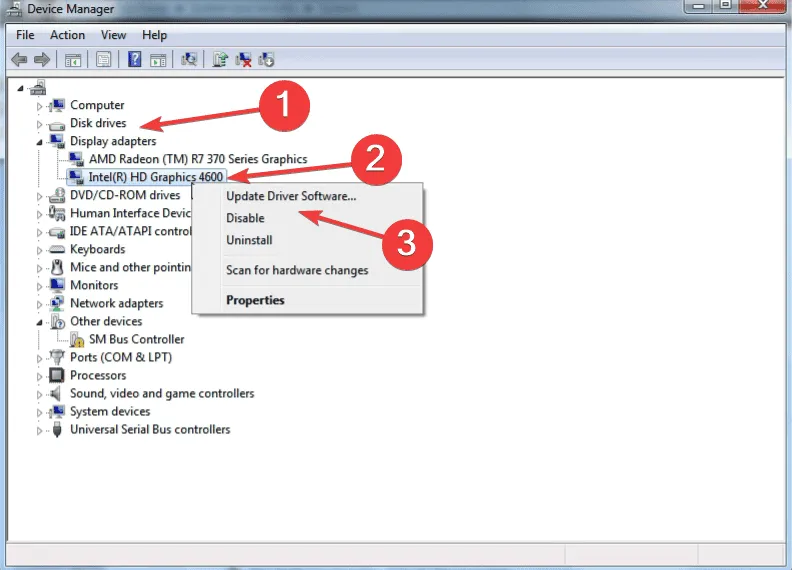
- Izvēlieties Meklēt automātiski atjauninātu draivera programmatūru un ļaujiet Windows meklēt vispiemērotāko versiju.
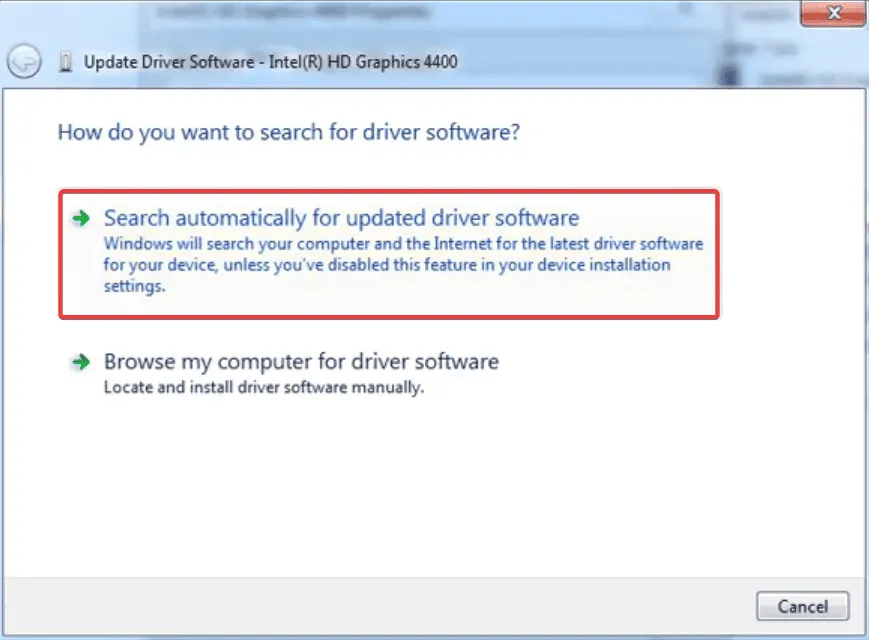
- Restartējiet datoru, lai pabeigtu draivera atjaunināšanu.
Ja sistēma Windows nevar atrast piemērotu draiveri, skatiet jaunāko versiju GPU ražotāja vietnē. Vienmēr nodrošiniet saderību ar operētājsistēmu Windows 7, jo nepareiza draivera izmantošana var izraisīt nopietnas spēļu problēmas.
3. Pārinstalējiet Roblox
- Atveriet izvēlni Sākt, ierakstiet Programmas un līdzekļi un nospiediet taustiņu Enter.
- Sarakstā atrodiet Roblox un noklikšķiniet uz Atinstalēt.
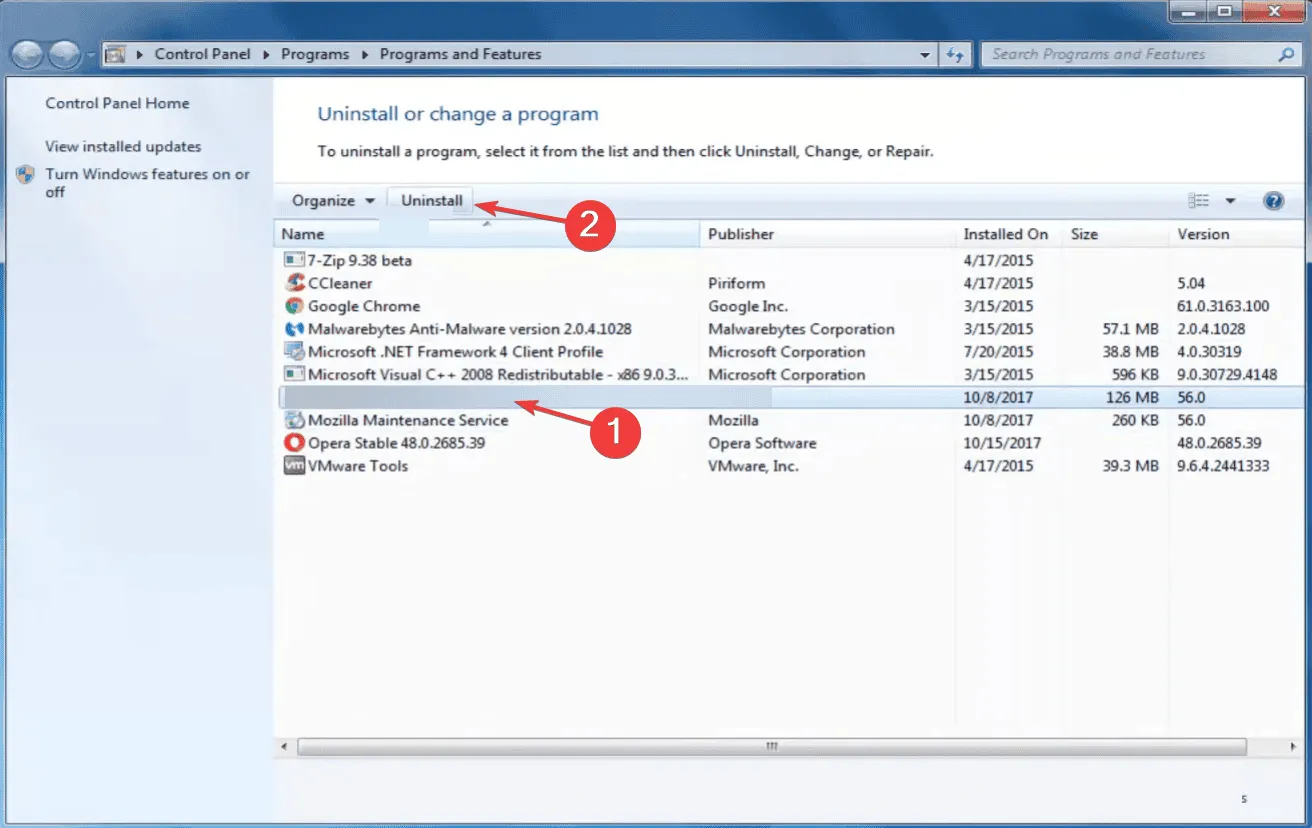
- Izpildiet norādījumus, lai pabeigtu atinstalēšanu.
- Pēc atinstalēšanas pabeigšanas restartējiet datoru.
- Lejupielādējiet un instalējiet Roblox no jauna no oficiālās vietnes.
Ja vienkārša atinstalēšana neatrisina problēmu, ieteicams pārbaudīt, vai nav atlikuši faili vai reģistra ieraksti, kas saistīti ar Roblox, un dzēst tos. Alternatīvi, izmantojot tīrīšanas rīku, var nodrošināt, ka visas spēles paliekas ir pareizi noņemtas pirms jaunas instalēšanas.
4. Izveidojiet jaunu lietotāja profilu
Bojāts lietotāja profils var izraisīt arī baltā ekrāna problēmu. Lai to atrisinātu, varat izveidot jaunu lietotāja kontu savā Windows 7 sistēmā, noteikti ieceļot to kā administratoru, lai iegūtu uzlabotas piekļuves tiesības.
Ja jaunajā profilā viss darbojas nevainojami, varat pārsūtīt failus starp kontiem, izmantojot USB disku vai rezerves programmatūru pēc savas izvēles.
5. Izmantojiet trešās puses ēnotāju lietojumprogrammu
Lietotājiem, kuri joprojām saskaras ar baltā ekrāna kļūdu, praktisks risinājums varētu būt trešās puses ēnotāja lietojumprogrammas, piemēram, Roshade, izmantošana.Šis rīks uzlabo grafiku un dažkārt var uzlabot veiktspēju tādās spēlēs kā Roblox.
Tomēr vienmēr rīkojieties piesardzīgi, izmantojot trešās puses programmatūru. Pirms instalēšanas noteikti veiciet faila ļaunprātīgas programmatūras skenēšanu un izmantojiet cienījamu pretvīrusu programmu. Tas ir proaktīvs veids, kā saglabāt sistēmas integritāti un novērst turpmākas spēļu problēmas.
Tā kā Roblox turpina pakāpeniski pārtraukt Windows 7 atbalstu, neapmierinātība ar šādām problēmām, visticamāk, pieaugs. Lai iegūtu vislabāko spēļu pieredzi, apsveriet iespēju jaunināt uz Windows 10 vai 11, kur saderība ievērojami uzlabojas un daudzas no šīm problēmām var tikt atrisinātas vienreiz un uz visiem laikiem.
Ja jums ir jautājumi vai vēlaties dalīties ar to, kurš labojums jums bija piemērots, lūdzu, atstājiet komentāru zemāk.
Bieži uzdotie jautājumi
1. Kas izraisa balto ekrānu Roblox operētājsistēmā Windows 7?
Baltā ekrāna problēmu Roblox operētājsistēmā Windows 7 galvenokārt var saistīt ar vairākiem faktoriem, tostarp novecojušiem grafikas draiveriem, saderības problēmām starp Roblox un vecāku operētājsistēmu vai grafiskās kartes nepareizām konfigurācijām.
2. Kā pārbaudīt, vai grafikas draiveris ir atjaunināts?
Varat pārbaudīt grafikas draivera atjauninājumus, ar peles labo pogu noklikšķinot uz datora ikonas darbvirsmā, atlasot Rekvizīti un pārejot uz Ierīču pārvaldnieku. Pēc tam izvērsiet sadaļu Displeja adapteri, ar peles labo pogu noklikšķiniet uz savas grafikas kartes un atlasiet Atjaunināt draivera programmatūru.
3. Vai ir droši izmantot trešās puses lietojumprogrammas, piemēram, Roshade?
Lai gan tādi rīki kā Roshade var uzlabot spēļu vizuālos attēlus, ir svarīgi nodrošināt to autentiskumu un drošību. Pirms instalēšanas vienmēr veiciet ļaunprātīgas programmatūras skenēšanu un izmantojiet uzticamu pretvīrusu programmatūru, lai aizsargātu datoru.
Atbildēt